Простой способ, как поменять учетную запись на айфоне, заключается в смене аккаунтов через Настройки. При этом можно перенести данные приложений на сам телефон, а не удалять их вместе с учетной записью.
Как в iPhone сменить iCloud
Так как iCloud это более важная учетная запись (здесь и функция «Найти iPhone», резервные копии, iCloud Drive и т.д.) то начнем именно с него.
Коротко по пунктам:
- Открываем Настройки.
- В самом верху видим ваше имя (название учетной записи) — нажимаем на него.

- Прокручиваем экран в самый низ и видим строку «Выйти».

- Нажимаем и встречаем первое предупреждение: «Если Вы выйдите из учетной записи, все фотографии Фотопотока и iCloud Drive, хранящиеся в iCloud, будут удалены с этого iPhone». Что это значит? Это значит, что при смене учетной записи iCloud, с iPhone удалятся вышеперечисленные данные, связанные с ней. Не надо переживать, в самом «облаке» они останутся и к ним можно будет получить доступ с сайта www.icloud.com. Соглашаемся с этим.

- Всплывает предупреждение второе — «С iPhone будут удалены все заметки iCloud». Актуальное для тех, кто использовал приложение заметки и синхронизировал его содержимое с облачным хранилищем, компьютером и т.д. Опять же надо понимать, что они не удаляются целиком, доступ к ним останется при помощи сайта.

- Еще один вопрос — «Что Вы хотите сделать с календарями, данными Safari, контактами и напоминаниями?» Я выбираю — оставить на этом iPhone. В случае чего, их можно самостоятельно удалить позже.

- Нам предлагают ввести пароль от iCloud — делаем это. Все, мы вышли из учетной записи на этом iPhone.

- Вводим новые данные — iCloud сменен.

Источник: http://inewscast.ru/instruktsii/kak-na-iphone-izmenit-uchetnuyu-zapis-apple-id-i-icloud/
Выбор приложений, которые используют iCloud
Узнайте, как найти настройки iCloud на iPhone, iPad или iPod touch, компьютере Mac или компьютере с Windows.
На iPhone, iPad или iPod touch
- Выберите «Настройки» > [ваше имя].
- Нажмите iCloud.
- Нажмите, чтобы выбрать, какие приложения могут использовать iCloud.

На компьютере Mac
- Выберите меню Apple > «Системные настройки», затем нажмите идентификатор Apple ID. Если используется macOS Mojave или более ранней версии, нажимать идентификатор Apple ID не нужно.
- Выберите iCloud.
- Установите или снимите флажки рядом с приложениями.

В более ранних версиях macOS некоторые функции будут недоступны или расположены в другом порядке.
На компьютере с Windows
- Откройте приложение «iCloud для Windows».
- Установите или снимите флажки рядом с приложениями. Узнайте больше ниже.

- Нажмите кнопку «Применить».
Некоторые функции недоступны на компьютере c Windows или расположены в другом порядке (в зависимости от того, установлена ли на вашем компьютере программа Microsoft Outlook 2016 или более ранней версии).
«Почта iCloud», «Контакты iCloud», «Календарь iCloud» и «Напоминания iCloud»
При наличии программы Outlook работайте с функциями «Почта iCloud», «Контакты iCloud», «Календари iCloud» и «Задачи iCloud» в ней. Если вы отключите функции «Почта», «Контакты», «Календари» и «Задачи», хранящиеся в iCloud данные будут по-прежнему доступны в Microsoft Outlook, но не будут синхронизироваться с iCloud и другими вашими устройствами.
Если у вас не установлена программа Outlook, работайте с функциями «Почта iCloud», «Контакты iCloud», «Календари iCloud» и «Напоминания iCloud» в браузере на веб-сайте iCloud.com.
В Outlook 2016 и более поздних версиях функция «Напоминания iCloud» называется «Задачи».
Закладки
Если выбран вариант «Закладки» и на компьютере установлен Google Chrome или Mozilla Firefox, нажмите «Параметры». Здесь можно выбрать браузеры Windows, закладки которых должны синхронизироваться с закладками в Safari на устройствах iOS, iPadOS и macOS. Узнайте, какие браузеры можно использовать с iCloud для Windows.
Источник: http://support.apple.com/ru-ru/HT207689
Об этой статье
Эту страницу просматривали 269 551 раз.
Источник: http://ru.wikihow.com/изменить-iCloud-аккаунт
Удаляем учетную запись Apple ID
Способ 1. Через настройки гаджета
- Переходим в настройки Айфона.

Открываем раздел «iTunes и App Store».

Удерживаем свой уникальный Apple ID.

Открываем раздел «Посмотреть Apple ID».

Переходим в раздел «iTunes в облаке», нажимаем на «Удалить из учетной записи».

еще:
Как найти iPhone
Как разблокировать учетную запись Apple ID
Способ 2. Через сброс настроек и контента
- Переходим в настройки Айфона.

Выбираем раздел «Основные».

Переходим в подраздел «Сброс».
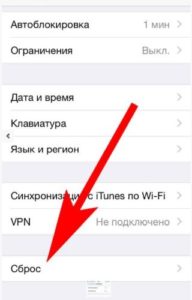
Выбираем «Стереть контент и настройки». Действие подтверждаем, потом ожидаем завершения процесса.

Способ 3. Через приложение iTunes
- Открываем утилиту iTunes.

Разворачиваем меню «Учетная запись». Выбираем пункт «Посмотреть». Находим раздел «iTunes в облаке», где нажимаем на «Управление устройствами».
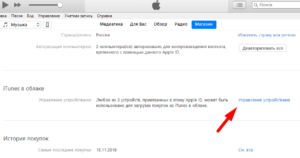
Находим нужный гаджет, напротив его имени нажимаем на кнопку «Удалить». Когда эта кнопка становится серым цветом и на нее нет возможности нажать, на устройстве нужно выйти из iTunes.
Как удалить ненужные резервные копии (бэкапы) iPhone из iTunes
Источник: http://a-apple.ru/android-ios/oshibki/kak-udalit-uchetnuyu-zapis-na-iphone-x-s-r-8-7-6-i-pomenyat-na-novuyu
Изменение учетной записи Apple ID
Если задача заключается не в изменении идентификатора Эппл АйДи, а в банальной необходимости выхода из одной учетной записи и входа в другую, в зависимости от используемого устройства, необходимо пойти по одному из следующих путей.
Источник: http://lumpics.ru/how-to-change-apple-id/
Где находятся настройки Apple ID в macOS?
Откройте приложение «Системные настройки» с помощью кнопки в док-панели или щелкнув значок Apple → Системные настройки в строке меню.
В главном окне «Системные настройки» появится раздел Apple ID для доступа к информации вашей учетной записи.

♥ ПО ТЕМЕ: Как просмотреть несколько фотографий в режиме Quick Look на Mac.
Источник: http://brit03.ru/os/kak-smenit-id.html
Как поменять iCloud и Apple ID на Mac — пошаговая инструкция
Чтобы полностью отвязать ID от конкретного ноутбука перед продажей или передачей другому пользователю, необходимо выполнить следующие действия.
- Войдите в iTunes на своём Маке.
- Выберите Store — View Account («Просмотр аккаунта»).

- Введите свой пароль.
- Откройте Manage Devices («Управление устройствами») в iTunes.

- Нажмите Remove («Удалить») рядом с нужным устройством, которое ассоциировано с вашим аккаунтом (учётной записью).
- Щёлкните на Done («Готово»).
- Выберите Store — Deauthorize This Computer («Снять авторизацию на этом компьютере»).

Вот и всё, ваш Мак отвязан от текущего ID. О том, как сменить ID вместо того, чтобы просто удалить его с ноутбука.
Источник: http://o-phone.ru/kak-pomenyat-icloud-i-apple-id-na-iphone-ipad-i-mac.html
Привязка новых данных айклауда на айфоне вместо старых
В случае, когда при входе в учетную запись использовался внутренний адрес почты, изменить его сторонним не получится. При необходимости его замены на правомочный вариант, потребуется зайти на страницу своей учетной записи и нажать функцию правки. Откроется окошко контактных данных с псевдонимом для входа в запись, где можно ввести новую почту.
К такому же результату можно прийти следующим способом:
- Посетить страницу AppleID на официальном сайте и ввести на ней данные для входа.
- Выбрать функцию «Изменить» в настройках учетной записи.
- Возле идентификатора Apple ID выбрать его редактирование.
- Ввести новый электронный адрес и нажать на «Продолжить».
Совет! Если планируется сменить почту, созданную за последний месяц, система может предложить выполнить это действие позже.
Для подтверждения нового айди на него отправляется письмо с проверочным кодом. Его следует ввести в тело соответствующего поля на телефоне, после чего произойдет обновление идентификатора.

Ввод проверочного кода
Некоторые персональные данные на протяжении пользования айфоном могут поменяться. На устройствах с айос 10.3 и выше можно изменять их по следующей инструкции.
- Зайти в настройки, выбрать «Электронная почта», «Имя» или «Номер телефона».
- Нажать «Изменить» возле опции «Контактные данные».
- Ввести новые данные и подтвердить свои действия нажатием на «Далее».
Важно! При последующем входе в учетную запись о старых данных можно забыть. Потребуется только новый логин и пароль.
Источник: http://mirinfo.ru/ios/kak-pomenyat-ayklaud-na-ayfone.html
Дополнительная информация
Информация о продуктах, произведенных не компанией Apple, или о независимых веб-сайтах, неподконтрольных и не тестируемых компанией Apple, не носит рекомендательного или одобрительного характера. Компания Apple не несет никакой ответственности за выбор, функциональность и использование веб-сайтов или продукции сторонних производителей. Компания Apple также не несет ответственности за точность или достоверность данных, размещенных на веб-сайтах сторонних производителей. Обратитесь к поставщику за дополнительной информацией.
Дата публикации: 02 марта 2021 г.
Источник: http://support.apple.com/ru-ru/HT207689
Что делать если забыл пароль от AppleID и нет никаких данных?
В данном случае необходимо подключить устройство к компьютеру и запустить iTunes (скачать iTunes, если его нет). Если это первое подключение смартфона к iTunes, то Вам будет предложено сделать резервную копию. В любом случае – первым делом создаем резервную копию и синхронизируем устройство.
Если Вы уже подключали ранее смартфон к компьютеру и у Вас были сохраненные резервные копии во время корректной работы устройства – выбираем соответствующую резервную копию и используем её для восстановления. В ином случае, необходимо:
- Выключить смартфон полностью;
- Включить устройство с зажатыми кнопками повышения и понижения звука;

При этом, само устройство должно быть подключено к компьютеру с запущенным iTunes. После на ПК Вам будет автоматически предложено восстановление системы посредством полного форматирования. Вы сможете удалить все привязки и данные, а после создать новый AppleID и пользоваться устройством.

Способ сброса iCloud при помощи приложения «Поиск телефона»
При установке Айклауда на компьютер, помимо хранилища файлов Вам будет доступна функция отслеживания Вашего смартфона с возможностью его блокировки и форматирования. Если Вы ранее пользовались смартфоном и он был подключен к Вашему компьютеру, то у Вас могла остаться привязка благодаря которой также можно форматировать устройство и создать новый AppleID.
Все остальные варианты решения маловероятны, включая прошивку и прочие хакерские хитрости. Ведь с недавних пор подобные программы и услуги стали не актуальными по многим причинам. Если ни один из вышеописанных способов Вам не помог, Вы можете воспользоваться навигацией на нашем сайте и найти способы взлома iCloud если не знаешь пароль, а также другие полезные материалы.
5 / 5 ( 1 голос )
Понравился сайт? Поделиться с друзьями
:
Источник: http://huaweinews.ru/gadzhety-obzory/kak-otvyazat-ajfon-ot-ajklauda.html
Через поддержку
Для удаления аккаунта Apple ID можно написать письмо в техподдержку с просьбой ваш аккаунт удалить. Для этого необходимо перейти на сайт https://www.apple.com/feedback/ и заполнить все поля:
- Всю информацию нужно писать только на английском языке, заполняем все поля.
- Email Address – указываем e-mail аккаунта, который необходимо удалить.
- Subject – описываем цель: «Удаление аккаунта Apple ID».
- Comment – описываем более подробно причину, по которой от учетной записи вы хотите избавиться.
- После заполнения всех полей нужно нажать на кнопку «Submit Suggestion».

Источник: http://a-apple.ru/android-ios/oshibki/kak-udalit-uchetnuyu-zapis-na-iphone-x-s-r-8-7-6-i-pomenyat-na-novuyu
Если Apple ID привязан к номеру телефона.
В этом случае вы можете поменять свой ID двумя способами: с ПК и с устройства.
Чтобы сменить идентификатор с ПК:
1.Зайдите в свою учетную запись на официальном сайте
2.Нажмите «Изменить Apple ID» и введите новый номер.
3.На указанный номер будет отправлен проверочный код, который нужно ввести, чтобы подтвердить телефон.
- После проверки ваш номер будет изменен на новый.
- Зайдите по новой в учетную запись на IPhone.
Чтобы поменять ID с IPhone:
- Зайдите в «Настройки»
- Выберите строку «Имя, номера телефонов, e-mail».
- Нажмите кнопку «Изменить» в разделе контактов.
- Выберите строку с ID и нажмите «Удалить», а затем продолжить.
- Введите новый номер.
- На него будет οтправлен проверочный код. Введите этот код.
- Зайдите по новой в учетную запись на IPhone, используя обновленные данные.
Айфон может не потребовать прοверочный код в двух случаях. Если он был привязан к учетной записи ранее, но не являлся ID. Если у вас установлено самое новое программное обеспечение, которое предусматривает проверку доверенного номера в фоновом режиме.
Источник: http://iphonew.ru/iphone/kak-smenit-na-ajfone-uchetnuyu-zapis-poshagovaya-instrukciya.html
Старые версии смартфонов
Как поменять учетную запись на “Айфоне-5”? Для этого также следует войти в настройки устройства. Самым первым пунктом указано имя пользователя. Далее нужно выбрать строку «Имя, номера телефонов и e-mail».
Откроется новое окно, в котором можно будет изменить контактные данные. В этом меню можно стереть Apple ID. Следом система предлагает использовать новые параметры для того, чтобы продолжить полноценную работу со смартфоном.
Источник: http://iphonew.ru/iphone/kak-smenit-na-ajfone-uchetnuyu-zapis-poshagovaya-instrukciya.html




